-
win7系统打印机打印文件弹出另存为xps/pdf的解决方法
- 作者:孙也嵋 分类:xp 发布时间:2017-10-12 21:37:56
1、当我们打印弹出另存为的对话窗口时,我们先关闭窗口,返回到桌面找到开始菜单并右键; 2、在右键开始菜单选项后,弹出的上方选项列表中,我们找到一个“控制面板”管理选项,并点击它; 3、然后,在我们点击控制面板这一管理选项后,进入到面板中,我们在面板下方的列表功能找到“设备和打印机”选项,且点击它; 4、在点击进入到打印机的管理面板后,我们找到打印机,然后右键,在弹出选项中,我们点击“设置为默认打印机”选项; 5、再接...
1、当我们打印弹出另存为的对话窗口时,我们先关闭窗口,返回到桌面找到开始菜单并右键;
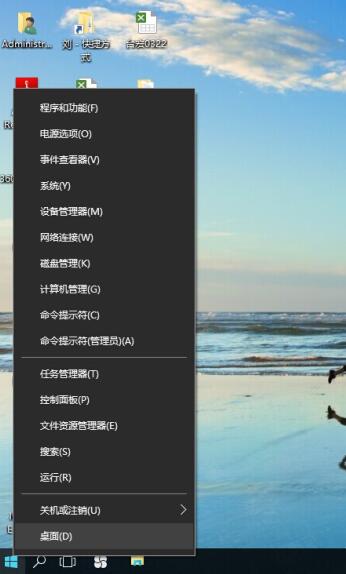
2、在右键开始菜单选项后,弹出的上方选项列表中,我们找到一个“控制面板”管理选项,并点击它;

3、然后,在我们点击控制面板这一管理选项后,进入到面板中,我们在面板下方的列表功能找到“设备和打印机”选项,且点击它;
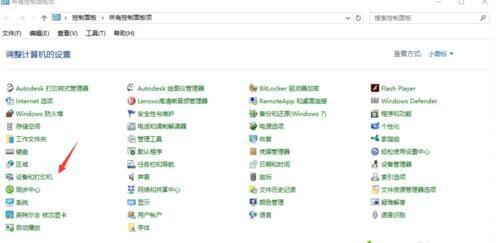
4、在点击进入到打印机的管理面板后,我们找到打印机,然后右键,在弹出选项中,我们点击“设置为默认打印机”选项;
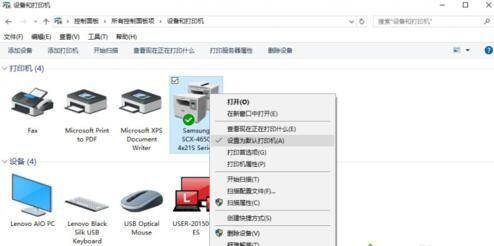
5、再接下来,我们再返回文件所在的位置,并进行重新打印一下,进入到打印的管理面板;
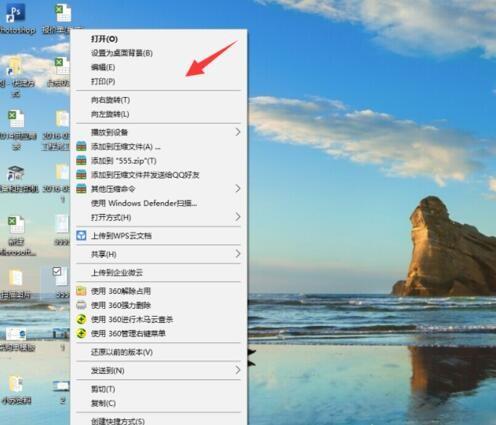
6、最后,我们在打印面板中,这里要注意了,在面板中的第一个“打印机”选项中,我们要选择与我们电脑连接的打印机,然后再点击打印即可。
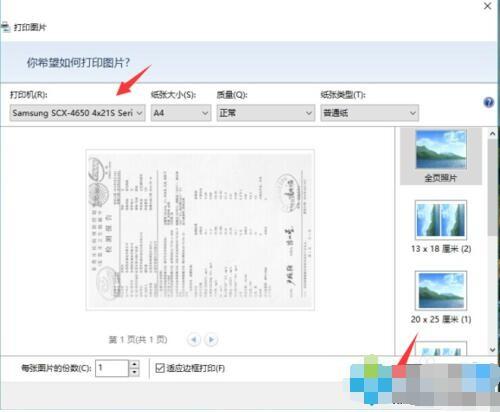
猜您喜欢
- Win11如何彻底告别系统更新?简单几步..2024-04-19
- Win11转圈卡死无法进入系统?看这一招..2024-04-18
- Win11笔记本:任务管理器快捷键,轻松..2024-04-15
- 揭秘:安装Win11最低配置要求,一文掌..2024-04-14
- win11连接打印机凭证不足?解决方案就..2024-04-14
- 解决Win11添加打印机错误000709:轻松连..2024-04-14
相关推荐
- 重装系统后WinXP文件无法访问或拒绝访..2017-10-12
- xp系统右键点击“属性”打不开窗口的..2017-06-22
- 微信转帐错了被拉黑如何把钱追回来?..2021-05-31
- inaccessible boot device意思及解决方法..2024-02-17
- Overture 5中文版安装及激活教程..2021-06-08
- 揭秘迅雷链接前缀:让你轻松找到隐藏..2023-11-04











